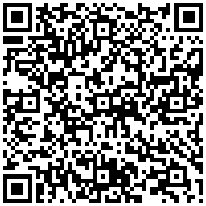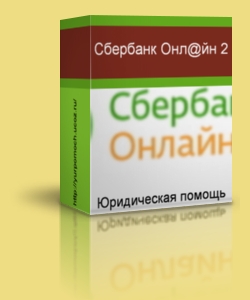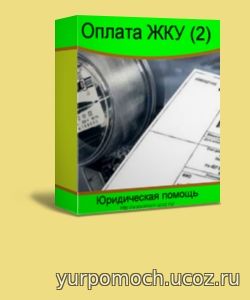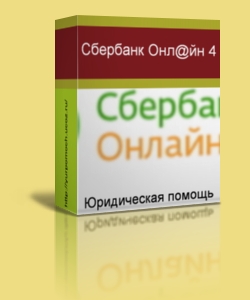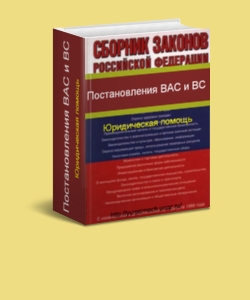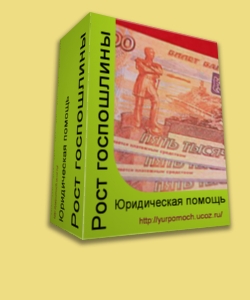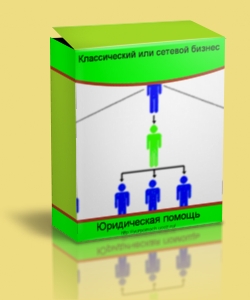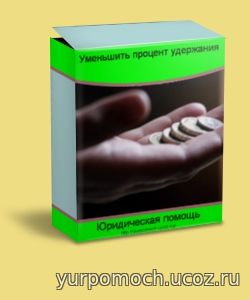В настоящей статье рассмотрим порядок работы с таким сервисом как «Сбербанк Онл@йн». Мы уже рассмотрели много информационно-познавательных статей об услугах Сбербанка. В частности нами рассматривалась тема соблюдения необходимых мер безопасности при использовании банковских карт, а также рассмотрели вопрос о порядке пользования банковской карточкой. Не обошли вниманием мы довольно актуальную тему - как оплачивать услуги (товары) через Интернет с помощью банковской карты. Мы также не упустили возможность рассмотреть вопрос предоставления услуг «Мобильного банка», а также дополнение к вышеуказанной статье. Кроме того, нами рассмотрен вопрос об открытии банковской карты Сбербанка. Многие клиенты Сбербанка получают пенсию или заработную плату на банковские карточки Сбербанка. Когда денежные средства находятся на счете в банке, удобнее всего оплачивать услуги (товары) по безналичному расчету. Еще удобнее оплачивать какие-либо услуги или товары с помощью сервиса «Сбербанк Онл@йн». Для пользования услугой необходимо иметь доступ в сеть Интернет. Не нужно стоять в очередях при оплате коммунальных услуг или услуг цифрового телевидения. С помощью сервиса «Сбербанк Онл@йн» можно пополнять счета электронных кошельков, в том числе электронного кошелька ЯндексДеньги». С помощью сервиса «Сбербанк Онл@йн» можно переводить денежные средства с одной банковской карточки на другую карточку. Кроме того, можно с помощью сервиса «Сбербанк Онл@йн» оплачивать товары (услуги) в интернет-магазинах, в то том числе в «Озоне». Собственникам земельных участков и жилых помещений приходят квитанции об оплате земельного налога и налога на имущество. Собственникам транспортных средств приходят квитанции об уплате транспортного налога из Налоговой инспекции Управления Федеральной налоговой службы. Особенно перед очередным Новым годом появляются огромные очереди в банках, так как люди хотят начать Новый год без долгов. Налоги также можно оплачивать через сервис «Сбербанк Онл@йн». Для того чтобы пользоваться сервисом «Сбербанк Онл@йн» необходим подключить услугу «Мобильный банк» от Сбербанка. Сервис «Сбербанк Онл@йн» можно подключить к любой банковской карточке, за исключением корпоративных карточек, а также локальных карточек Сбербанк Maestro и Сбербанк Maestro «Социальная», открытых в Поволжском и Северо-Западном территориальном банке ОАО «Сбербанк России». Можно ли подключить сервис «Сбербанк Онл@йн» по Вашей банковской карточке необходимо уточнять в офисе Сбербанка. При заключении Универсального договора банковского обслуживания в офисе Сбербанка подключается услуга «Сбербанк Онл@йн». В этом случае сервис работает с полной функциональностью. Если клиенту банка не нужны все опции сервиса «Сбербанк Онл@йн», то он может не заключать Универсальный договор банковского обслуживания. В этом случае будут доступны только функции по банковским карточкам и ограниченный набор платежных операций. Как войти в сервис «Сбербанк Онл@йн»? Для этого необходимо знать свой идентификатор пользователя (логин) и постоянный пароль. Получить идентификатор пользователя (логин) и постоянный пароль можно через терминал Сбербанка с использованием банковской карточки. Идентификатор пользователя (логин) и постоянный пароль можно получить, зарегистрировавшись через официальный сайт Сбербанка. В этом случае необходимо зарегистрироваться. Рядом с надписью «Впервые в Сбербанк онлайн?» необходимо нажать ссылку «Регистрация». После этого система потребует от клиента банка ввести номер банковской карточки. Номер банковской карточки указывается на лицевой стороне карты. Необходимо ввести номер основной банковской карточки, к которой подключена услуга «Мобильный банк». После ввода номера карточки, необходимо нажать кнопку «Продолжить». После этого на мобильный телефон, где подключена услуга «Мобильный банк» придет сообщение от номера 900 с sms-паролем. Присланный пароль необходимо ввести в соответствующее поле и нажать кнопку «Продолжить». Если номер банковской карточки введен верно, а также сам пароль введен верно, то клиента банка «перебрасывает» на следующую страницу. На открывшейся странице необходимо установить Логин и Пароль. При этом данные средства доступа придумываются клиентом самостоятельно. Необходимо придумать сложный Логин и Пароль, так как система следить за сложностью составления Логина и Пароля. В поле «Новый логин» необходимо ввести, придуманный Вами логин. В поле «Новый пароль» необходимо ввести придуманный пароль», а в поле «Повторите пароль» необходимо ввести тот же самый пароль. В поле «E-mail» необходимо рабочий адрес электронной почты. Далее нажимаете кнопку «Продолжить». Если по каким-то причинам в определенный момент передумали получать Логин и Пароль, то необходимо нажать на ссылку «Отказаться от создания Логина и Пароля». Как придумать сложный пароль и логин, чтобы система их приняла? Начнем с того вопроса, как составить безопасный логин. Можно использовать только буквы из латинского алфавита. Количество символов не должно быть менее восьми и не должно быть более тридцати. При составлении логина необходимо вперемешку использовать латинские буквы и цифры. Нельзя использовать в логине три одинаковых символа подряд. В логине можно использовать символы «@, -, _». Имеется в виду знак собаки электронной почты и знаки дефис (нижний и верхний). Теперь рассмотрим вопрос о том, как составить безопасный пароль. Количество символов в пароле не должно быть менее восьми символов. Пароль не должен содержать более трех одинаковых символов подряд (например, ввв). Пароль не должен содержать более трех символов, идущих в одном ряду клавиатуры (например, 123). Комбинация символов пароля не должна совпадать с комбинаций символов логина. В пароле можно использовать такие символы как «$ % ^ & * – ! @ # ». Выше уже упоминалось о том, что идентификатор пользователя и постоянный пароль можно получить через терминал Сбербанка. Для этого необходимо на мониторе в меню терминала выбрать соответствующий пункт «Получить идентификатор и пароль для Сбербанк Онл@йн». С помощью терминала распечатывайте чек с идентификатором пользователя и постоянным паролем. Полученный идентификатор пользователя и постоянный пароль необходимо будет использовать для входа в сервис «Сбербанк Онл@йн». Для того, чтобы минимизировать проблемы при использовании сервиса «Сбербанк Онл@йн», необходимо правильно настроить браузер на Вашем персональном компьютере. Вкратце скажем про то, как должны быть настроены параметры безопасности веб-браузера. Необходимо разрешить исполнением сценариев Джава (Ява) скриптов или по-английски JavaScript. Инструменты браузера не должны блокировать «всплывающие» окна. Имеется в виду диалоговые окна обозревателя. Не рекомендуется настраивать браузер так, чтобы блокировались файлу с «cookie» или «Куки». Браузер обязательно должен иметь возможность загружать файлы. При этом работа активных компонентов (ActiveX) не должна блокироваться браузером. При работе в сети Интернет необходимо соблюдать безопасность. Злоумышленники могут создать сайты-клоны сервиса «Сбербанк Онл@йн». Если возникли подозрения, что сайт Сбербанка не является официальным, то нельзя вводить идентификатор пользователя (логин) и постоянный пароль. Как проверить, что сайт сервиса «Сбербанк Онл@йн» является официальным? При заходе на официальный сайт «Сбербанк Онл@йн» всегда устанавливается защищенное соединение. Наличие защищенного соединение можно увидеть по иконке в виде закрытого замочка в адресной строке браузера. Необходимо кликнуть левой кнопкой мыши по закрытому замочку. После этого откроется контекстное меню, где необходимо проверить подлинность сертификата безопасности. Сертификата безопасности могут выдавать различные специализирующие сайты. Главное, чтобы сертификат был выдан online.sberbank.ru. Срок действия на момент его просмотра не должен истечь. Если система выводит сообщение в виде «Предупреждение системы безопасности», то не нужно вводить идентификатор пользователя (логин) и постоянный пароль. Данное предупреждение может возникнуть из-за ошибки сервера, но лучше не рисковать. Если система подтвердила подлинность сертификата безопасности, то можете вводить идентификатор пользователя (логин) и постоянный пароль. После ввода указанных данных, клиент заходит на главную страницу сервиса «Сбербанк Онл@йн». Всегда необходимо проверять, чтобы данные в Вашем аккаунте соответствовали Вашим персональным данным. В аккаунете отображается полное имя и отчество, а также первая буква фамилии. Вы также можете рядом увидеть дату последнего входа в систему, а также IP адрес компьютера, с которого был произведен вход. Как подтвердить платеж через Сбербанк Онлайн? С помощью сервиса «Сбербанк Онл@йн» можно переводить денежные средства не только своим родным, но и оплачивать различные услуги или товары. Да при успешной проводке платежа продавец или иная сервисная организация не всегда может отыскать произведенный платеж. Чтобы найти платеж продавец может потребовать подтверждение, произведенного платежа. Для подтверждения платежа необходимо распечатать чек с реквизитами платежа. Для распечатки чека заходите в раздел «История платежей». Нажимаете на необходимую платежную операцию. Совершенный платеж имеет разные статусы. Например, статус платежа «исполняется банком» означает, что заявка на выполнение операции подтверждена и находится на исполнении банком. Возможность распечатать чек появляется только после исполнения операции, то есть статус должен быть «исполнен». В чеке указывается дата документа и номер документа. Если был совершен денежный перевод с одной карточки на другую курточку, то в чеке отображаются последние четыре цифры банковской карточки получателя перевода, а также последние четыре цифры банковской карточки, с которой списаны денежные средства. В чеке также имеются данные о сумме платежа, а также комиссии. По некоторым видам платежам взимается комиссия. Если комиссия по платежу предусмотрена, то в графе «комиссия» указан размер, удержанной комиссии. Для идентификации платежа предусмотрен специальный номер – «идентификатор операции» и «код авторизации». После того как банк исполнит операцию, на чеке появляется штамп «Платеж выполнен». Дополнительно можно подать заявление в банк, где банк обязан предоставить копию платежного поручения, по исполненному платежу. Как просмотреть информацию по банковским карточкам? После того, как Вы первый раз успешно зарегистрировались (получили логин и пароль) в Сбербанк Онлайн или получили идентификатор пользователя и постоянный пароль, то полученные данные необходимо будет использовать для входа в сервис «Сбербанк Онл@йн». Система может потребовать дополнительной аутентификации пользователя с помощью одноразового пароля. Если идентификатор пользователя (логин) и постоянный пароль введены верно, то пользователь входит на главную страницу сервиса. Если клиенту не нужны неудобства при входе в систему с подтверждением одноразового пароля, то в настройках системы можно отключить данную функцию. При этом не рекомендуется отказываться от данной функции, так как она дополнительно помогает обезопасить клиентов Сбербанка. Если клиент завершил работу в сервисе «Сбербанк Онл@йн», то необходимо нажать кнопку «выход». Если кнопку «выход» не нажали, но перестали работать в системе, то через пятнадцать минут произойдет автоматический выход из системы. На главной странице системы отображаются данные по банковским карточкам:
Если по банковской карточке предоставлен кредит в форме «Овердрафта», то соответственно указан лимит Овердрафта (например, 10000.00руб.) и обязательный платеж (например, 1000руб.). Для просмотра платежных операций, необходимо нажать вкладку «Показать операции». Если карточек несколько, то на главной странице по умолчанию отображаются только две банковские карточки. Если у клиента имеются еще банковские карточки, то необходимо зайти в меню «Карты». Далее нажимаем на ту карточку, которая нас интересует. Рядом с карточкой необходимо поставить «галочку» в пункте «Показывать на главной». После того, как поставите галочку, выбранная карточка будет отображаться на главной странице системы. Если карточка дебетовая, то больше денежных средств, чем на ней находится снять или перевести невозможно. Если банковская карточка кредитная, то карточка обозначена как кредитная. При этом также можно увидеть остаток денежных средств на счете, а также доступный кредитный лимит (например, 100000.00руб.) и обязательный платеж (например, 12000.00руб.). Также имеется графа: «оплатить до 10 ноября 2014г», то есть обязательный платеж должен быть внесен до соответствующей даты (в Вашем случае дата платежа указывается иная). Если карточка дебетовая и на ней не установлен «Овердрафт», то размер Овердрафта и размер обязательного платежа будет ровняться нулю. Для банковской карточки имеются доступные платежные операции, например, «Пополнить карту», «Перевести деньги частному лицу». Необходимо учитывать, что с кредитной банковской карточки можно оплачивать только товары или услуги. Клиент может заказать мини-выписку или расширенную выписку по банковской карточке. Оба типа выписок можно вывести на печать. Клиенты банка, имеющие свободные денежные средства, открывают краткосрочные или долгосрочные вклады в целях получения процентов по внесенным денежным средствам. Как просмотреть информацию по банковским вкладам? Если Вы открывали в Сбербанке вклад, то информацию по нему также можно увидеть в системе Сбербанк Онлайн. Для просмотра информации необходимо зайти в меню «Вклады и счета». В разделе необходимо выбрать необходимый Вам вклад. На главной странице в системе также отображаются вклады, но не более двух. Если необходимо, чтобы интересующий вклад отображался на главной странице системы, то в разделе «Вклады и счета» возле необходимого вклада нужно поставить галочку «Показать на главной». По каждым вкладом отображается необходимая информация:
Рядом с каждым вкладом имеется вкладка «Операции». Нажав на указанную вкладу, можно выполнить необходимые операции с вкладом. Например, можно пополнить вклад или закрыть вклад. Так же как по карточкам, имеется возможность заказать выписку по вкладу. В системе Сбербанк Онлайн можно просмотреть информацию не только по дебетовым (кредитным) карточкам или вкладом, можно также просмотреть информацию по кредитам (не путать с кредитными карточками). Как просмотреть информацию по кредитам? По умолчанию на главной странице системы отображается два кредита. Если кредит один, то соответственно отображается информация по одному кредиту. По каждому кредиту указана следующая информация:
Необходимо учитывать, то, что если срок внесения платежа по кредиту просрочен, то графа «внести до…» не будет отображаться. С помощью сервиса Сбербанк Онлайн можно внести платеж по кредиту с дебетовой банковской карточки. Необходимо учитывать, что внесения платежа по кредиту возможно только по кредиту с дифференцированным графиком платежей (с убывающими суммами платежей по кредиту). Если у Вас предусмотрен в кредите график с аннуитетными платежами (равными платежами), то отсутствует возможность внести платеж. В этом случае операция по внесения платежа по кредиту будет просто недоступна. По кредиту также можно просмотреть график платежей и иную дополнительную информацию по кредиту. | |
| Категория: Юридическая рубрика | Добавил: Administrator (2014-12-23) | | |
| Просмотров: 4218 | |
| Всего комментариев: 0 | |